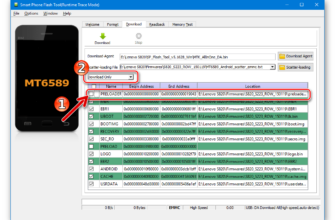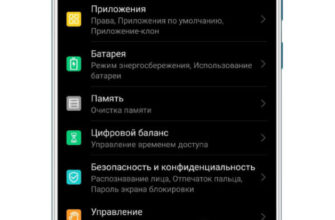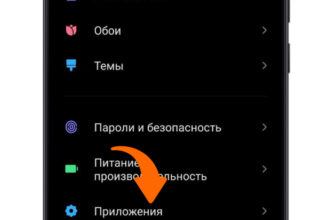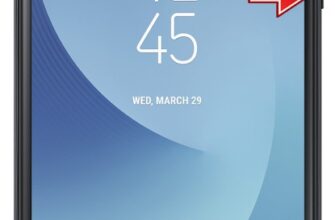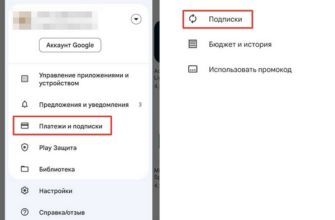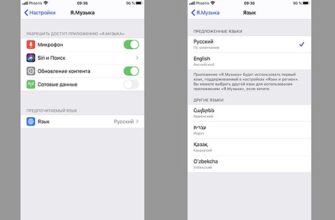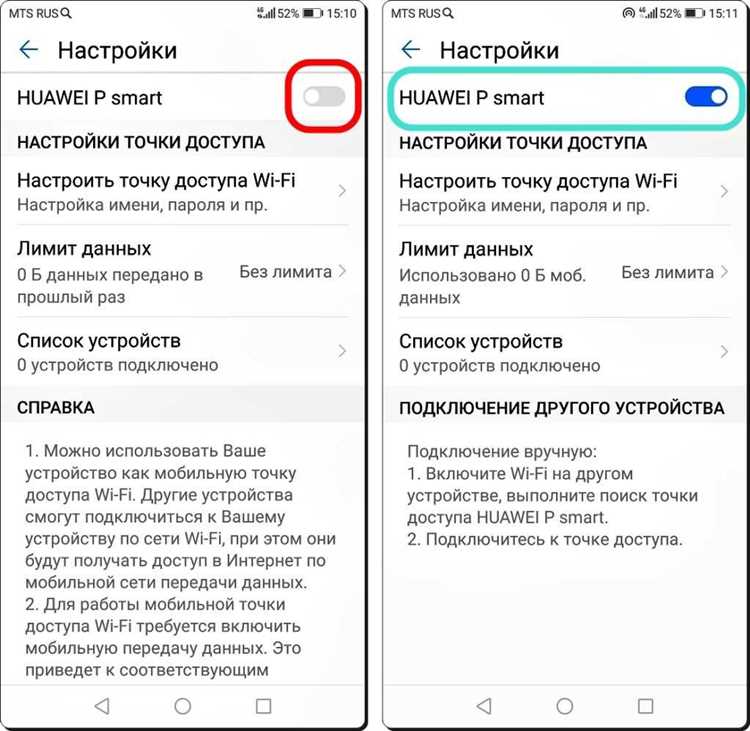
Если ваш Huawei-телефон или смартфон Honor обладает функцией Wi-Fi-раздачи интернета, вы можете поделиться своим подключением с другими устройствами. Это полезная функция, которую можно использовать, когда вы находитесь вдали от Wi-Fi-сети или не хотите использовать данные своего мобильного тарифа.
Чтобы раздать Интернет с Huawei или Honor, вам нужно выбрать режим точки доступа или «раздачи Wi-Fi». С помощью этого режима ваш телефон будет выступать в роли беспроводного маршрутизатора, который создаст собственную Wi-Fi-сеть для подключения других устройств.
При использовании режима точки доступа на Huawei-телефонах, таких как Huawei P10 или Huawei P20, вы должны учесть несколько важных моментов. Во-первых, учтите, что приложений, которые потребляют много трафика на вашем телефоне, могут использовать трафик через точку доступа.
Во-вторых, обратите внимание на настройки безопасности и шифрования. Предоставление доступа к вашей сети может быть рискованным, поэтому убедитесь, что вы установили пароль для точки доступа и используете надежные методы шифрования.
Итак, как раздать Интернет со смартфона Huawei? Вот подробное руководство по этому процессу:
- Перейдите в «Настройки» на вашем телефоне Huawei или Honor.
- В разделе «Беспроводные сети и сеть» найдите и выберите «Мобильная сеть».
- В меню мобильной сети найдите и выберите «Точка доступа».
- В настройках точки доступа включите раздачу интернета по Wi-Fi.
- Вы можете выбрать имя вашей сети Wi-Fi и задать пароль для доступа.
- После того как настройки сделаны, активируйте режим точки доступа.
- Теперь ваш Huawei-телефон или смартфон Honor сможет раздавать интернет через Wi-Fi-точку доступа.
- Другие устройства, такие как компьютеры или другие смартфоны, смогут подключиться к этой сети через Wi-Fi.
Обратите внимание, что на некоторых телефонах Huawei режим точки Wi-Fi может быть доступен только через подключение к компьютеру с помощью кабеля USB. В этом случае следуйте инструкциям на экране, чтобы активировать точку доступа.
В дальнейшем вы сможете включать и выключать раздачу интернета с помощью соответствующего переключателя в настройках вашего Huawei или Honor. Также, учтите, что при передаче данных через точку доступа может быть ограничение в объеме передачи информации. Это число может варьироваться в зависимости от вашего тарифного плана.
В итоге, функция раздачи Интернета со смартфона Huawei или Honor является весьма полезной и удобной, особенно для тех, кто часто оказывается в ситуациях, когда доступ к Wi-Fi в Интернете не доступен или недостаточен. Теперь вы знаете, как настроить и использовать эту функцию на своем устройстве Huawei или Honor.
- Как распределить Интернет с смартфона Huawei через USB: подробное руководство
- Настройте смартфон Huawei для раздачи интернета через USB:
- Устранение возможных проблем при раздаче интернета через USB:
- Получение Интернета на другое устройство через USB-порт
- Настройка телефона для раздачи Интернета по USB
- Видео:
- Как раздать интернет с телефона на другой телефон или планшет. Точка доступа Wi-Fi
Как распределить Интернет с смартфона Huawei через USB: подробное руководство
Если ваш смартфон от Huawei поддерживает функцию раздачи Интернета, вы можете создать точку доступа Wi-Fi и подключить к ней другие устройства, чтобы делиться интернетом. Но что делать, если у вас нет возможности подключиться к Wi-Fi, у вас есть только USB-кабель? Мы расскажем вам о полезном способе распространения интернета с помощью кабеля USB.
Настройте смартфон Huawei для раздачи интернета через USB:
1. Включите на смартфоне режим USB-передачи данных. Для этого перейдите в Настройки, выберите вкладку Подключение и общение, затем выберите USB. Если у вас устройство на Android 10 или новее, вам нужно будет найти функцию «USB-интернет» в настройках.
2. Подключите смартфон к компьютеру или ноутбуку при помощи USB-кабеля.
3. В настройках компьютера или ноутбука выберите разных варианта для использования интернета:
- Настройте компьютер на использование смартфона в качестве USB-модема.
- Подключите смартфон как виртуальную сетевую карту.
4. Включите функцию виртуальной точки доступа Wi-Fi через настройки смартфона Huawei.
Устранение возможных проблем при раздаче интернета через USB:
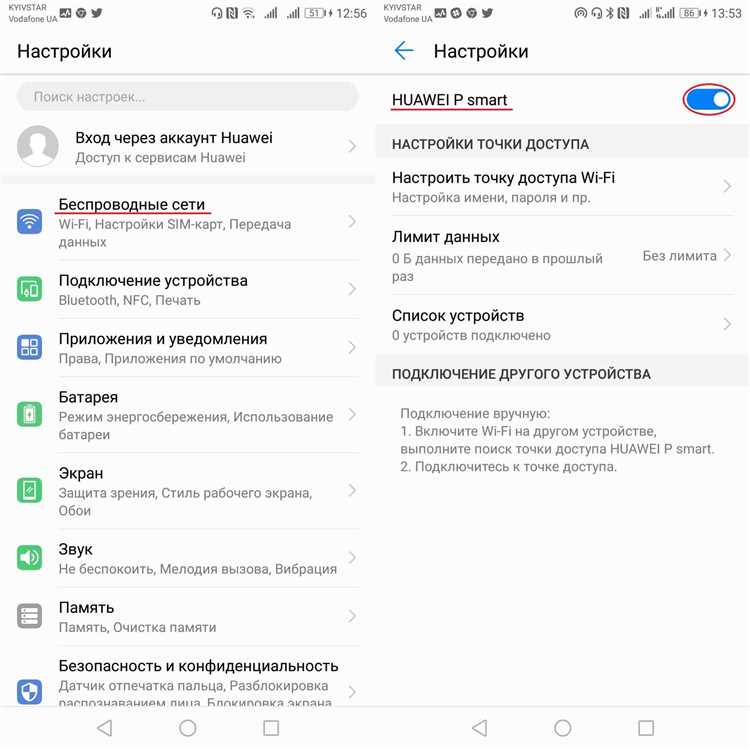
1. Убедитесь, что на компьютере или ноутбуке установлены необходимые драйверы для вашего смартфона Huawei.
2. Если у вас возникают проблемы с передачей данных, попробуйте перезагрузить устройства и проверить, правильно ли настроена точка доступа.
3. Если у вас есть другие мобильные устройства, подключенные к смартфону через Bluetooth-модем, отключите их, чтобы избежать конфликтов в сети.
4. Если у вас есть планшет или ноутбук с функцией вай-фай, вы можете настроить компьютер в режиме Wi-Fi-моста и подключиться к интернету через него.
Учтите, что при передаче интернета через USB трафик будет проходить через телефонах смартфона Huawei. Это значит, что ваш трафик может быть ограничен оператором сотовой связи. Также учтите эту информацию при предоставлении интернета другим устройствам.
Получение Интернета на другое устройство через USB-порт
Есть разные версии смартфонов Huawei, и в каждой из них есть возможность раздавать интернет. В этой инструкции мы рассмотрим, как настроить раздачу интернета на другое устройство через USB-порт.
| Шаг 1: | Настройте сеть доступа к интернету на вашем смартфоне. Для этого откройте настройки, выберите в разделе «Сеть и Интернет» пункт «Персональная точка доступа» или «Точка доступа». |
| Шаг 2: | В разделе настроек точки доступа выберите режим «USB» или «Wi-Fi-мост через USB». |
| Шаг 3: | Подключите ваше устройство (например, ноутбук или планшет) к смартфону с помощью USB-кабеля. |
| Шаг 4: | На устройстве, к которому вы подключили смартфон, откройте настройки сети и выберите раздел «USB-модема» или подобное. |
| Шаг 5: | Включите функцию «Раздачи интернета» на вашем смартфоне. Посмотреть доступные опции можно на экране вашего смартфона. Будьте внимательны — разные модели смартфонов Huawei и Honor могут иметь разные версии этого меню. |
| Шаг 6: | При возникновении проблем с раздачей интернета через USB-порт, проверьте настройки вашего смартфона и устройства, к которому вы хотите раздать интернет. Убедитесь, что USB-кабель и порт работают исправно, и нет ошибок в настройках. |
| Шаг 7: | Для устранения проблем с раздачей интернета, попробуйте выйти из режима раздачи интернета на смартфоне и заново включить его. Если проблема не устраняется, перезагрузите устройство. |
Теперь ваш смартфон Huawei готов раздавать интернет через USB-порт. Устройство, к которому вы подключили смартфон, сможет использовать интернет с помощью вашего смартфона. Убедитесь, что у вас достаточно трафика для передачи данных.
Настройка телефона для раздачи Интернета по USB
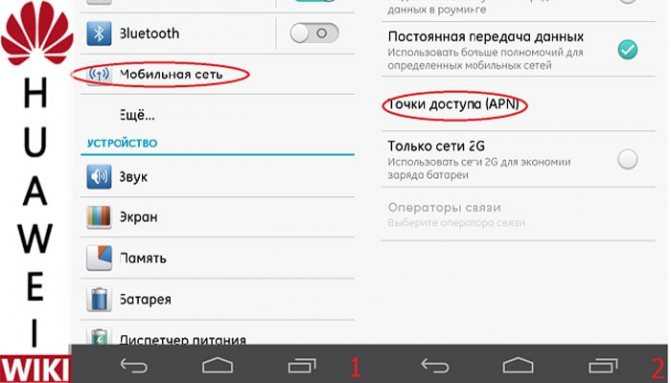
Если у вас есть необходимость раздать интернет-соединение с вашего телефона Huawei, вы можете использовать функцию точки доступа Wi-Fi. В этом разделе мы рассмотрим настройку телефона для предоставления интернета другим устройствам посредством USB-подключения.
Первоначально, убедитесь, что ваш телефон имеет достаточный доступ к интернету. Для этого проверьте, подключено ли ваше устройство к сети Wi-Fi или мобильному интернету. Если вы не подключены к интернету, используйте другие доступные методы, такие как Bluetooth-модем.
Настройка USB-раздачи интернета с телефона Huawei очень проста:
- Выйдите из всех приложений на вашем телефоне.
- Перейдите к настройкам и выберите раздел «Безопасность».
- В разделе «Другие настройки» выберите «Точка доступа Wi-Fi и USB».
- В разделе «USB-раздача интернета» выберите «Включено».
- Подключите телефон Huawei к компьютеру или ноутбуку с помощью USB-кабеля.
- На компьютере или ноутбуке откройте программы для работы с интернетом или просмотра информации о сети.
- Убедитесь, что компьютер или ноутбук подключены к интернету через эту USB-подключенную сеть.
- Настройте приложения на компьютере или ноутбуке для доступа к интернету через телефон Huawei.
- В этом режиме интернет-соединение вашего телефона Huawei будет предоставлять доступ к интернету другим устройствам через USB-подключение.
После настройки вы сможете передавать интернет-трафик через USB-раздачу интернета с вашего телефона Huawei на другое устройство, такое как компьютер или ноутбук.
Важно помнить, что раздача интернета через USB может занимать дополнительный трафик на вашем мобильном операторе. Убедитесь, что у вас достаточно трафика или при необходимости подключите дополнительные опции для использования интернета.
Видео:
Как раздать интернет с телефона на другой телефон или планшет. Точка доступа Wi-Fi